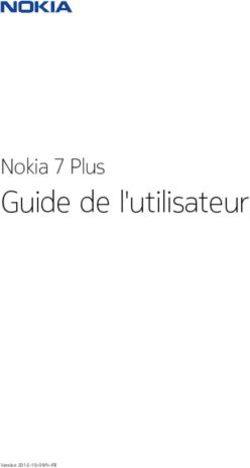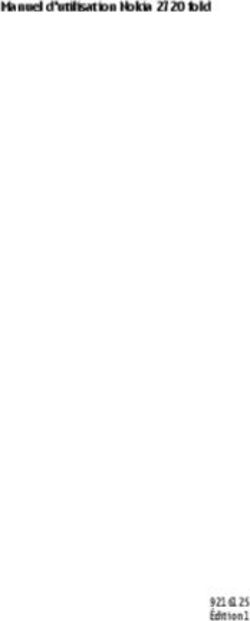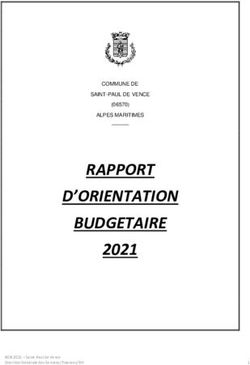Manuel d'utilisation Nokia 7020
←
→
Transcription du contenu de la page
Si votre navigateur ne rend pas la page correctement, lisez s'il vous plaît le contenu de la page ci-dessous
Manuel d'utilisation Nokia 7020
Édition 12 Sommaire
Sommaire Touches et
composants 18
Allumer et éteindre le
Sécurité 5 téléphone 19
Tapotement 19
Informations Écran 20
générales 8 Fonctions ne nécessitant
À propos de votre pas de carte SIM 21
appareil 8 Applications exécutées
Services réseau 9 en arrière-plan 21
Mémoire partagée 10
Codes d'accès 11 Appels 22
Support 12 Émettre un appel et
Mises à jour du logiciel répondre à un appel 22
via le réseau 13 Haut-parleur 22
Touches d'appel
Prise en main 13 abrégé 22
Insérer la carte SIM et la
batterie 13 Écrire un texte 23
Chargement de la Modes texte 23
batterie 14 Saisie de texte
Antenne 16 habituelle 24
Kit oreillette 16 Saisie intuitive 25
Aimants et champs
magnétiques 17 Parcourir les menus 26
Messagerie 26Sommaire 3
Messages texte et Rétablir la configuration
multimédia 26 d'origine 45
Messages audio Nokia
Xpress 30 Galerie 46
Nokia Mail 31
Messages vocaux 34 Multimédia 46
Paramètres des Appareil photo et
messages 34 vidéo 46
Radio FM 48
Contacts 35 Dictaphone 49
Lecteur audio 50
Journal d'appels 37
Cartes 50
Paramètres 37 À propos de l'application
Modes 37 Cartes 51
Sonneries 38 Nokia Map Loader 52
Affichage 38 À propos du système
Date et heure 38 GPS 53
Raccourcis 39 Récepteur GPS 53
Synchronisation et Naviguer jusqu'à votre
sauvegarde 39 destination 55
Connectivité 40
Appels et téléphone 43 Applications 57
Accessoires 44
Configuration 44 Organiseur 58
Réveil 58
Agenda et A faire 594 Sommaire
Web ou Internet 60 Informations
Connexion à un service supplémentaires sur la
Internet 61 sécurité 69
Enfants 69
Services SIM 62 Environnement et
utilisation 69
Conseils verts 62 Appareils médicaux 70
Economiser de Véhicules 70
l'énergie 62 Environnements
Recycler 63 potentiellement
En savoir plus 63 explosifs 71
Appels d'urgence 72
Accessoires 64 Informations relatives à
la certification (DAS) 73
Batterie 64
Informations relatives à Index 74
la batterie et au
chargeur 64
Directives
d’authentification des
batteries Nokia 66
Précautions
d'utilisation et
maintenance 67
Recyclage 68Sécurité 5
Sécurité
Veuillez lire ces instructions simples. Il peut être
dangereux, voire illégal de ne pas les respecter. Lisez le
manuel d'utilisation complet pour de plus amples
informations.
MISE SOUS TENSION EN TOUTE SÉCURITÉ
Ne mettez pas l'appareil sous tension lorsque
l'utilisation des téléphones sans fil est interdite
ou lorsqu'il risque de provoquer des
interférences ou de présenter un danger.
LA SÉCURITÉ ROUTIÈRE AVANT TOUT
Respectez toutes les réglementations locales.
Gardez toujours les mains libres lorsque vous
êtes au volant d'une voiture. Votre
préoccupation première pendant la conduite
doit être la sécurité sur la route.
INTERFÉRENCES
Tous les appareils sans fil peuvent subir des
interférences susceptibles d'avoir une incidence
sur leurs performances.6 Sécurité
MISE HORS TENSION DANS LES ZONES RÉGLEMENTÉES
Respectez toutes les restrictions. Mettez
l'appareil hors tension à bord d'un avion et
lorsque vous vous trouvez à proximité
d'équipements médicaux, de carburants, de
produits chimiques ou d'une zone où sont
utilisés des explosifs.
PERSONNEL HABILITÉ
Seul le personnel qualifié est habilité à installer
ou réparer ce produit.
ACCESSOIRES ET BATTERIES
N'utilisez que des accessoires et des batteries
agréés. Ne connectez pas de produits
incompatibles.
ÉTANCHÉITÉ
Votre appareil n'est pas étanche. Maintenez-le
au sec.Sécurité 7
PROTÉGEZ VOTRE AUDITION
A pleine puissance, l'écoute prolongée du
baladeur peut endommager l'oreille de
l'utilisateur.8 Informations générales Informations générales À propos de votre appareil L'appareil sans fil décrit dans ce manuel est agréé pour réseaux GSM 850, 900, 1 800, 1 900 MHz. Contactez votre prestataire de services pour plus d'informations sur les réseaux. Votre appareil peut contenir des signets et des liens préinstallés pointant vers des sites fournis par des tiers, auxquels il peut vous permettre d'accéder. Ces sites ne sont pas affiliés à Nokia, et Nokia n'assume aucune responsabilité concernant ces sites. Si vous accédez à ces sites, vous devez prendre les précautions qui s'imposent en matière de sécurité et de contenu. Avertissement : Pour l'utilisation des fonctions autres que le réveil, l'appareil doit être sous tension. Ne mettez pas votre appareil sous tension lorsque l'utilisation des appareils sans fil risque de provoquer des interférences ou de présenter un danger. Lorsque vous utilisez cet appareil, respectez toutes les réglementations, les usages locaux, les dispositions relatives aux données personnelles et les droits légitimes des tiers, y compris les droits de propriété intellectuelle. La
Informations générales 9 protection des droits de propriété intellectuelle peut empêcher la copie, la modification ou le transfert de certains contenus (musique, images, etc.). Effectuez des copies de sauvegarde ou conservez un enregistrement écrit de toutes les informations importantes contenues dans votre appareil. En cas de connexion à un autre appareil, consultez le manuel d'utilisation de ce dernier pour en savoir plus sur les instructions relatives à la sécurité. Ne connectez pas de produits incompatibles. Les illustrations de ce manuel peuvent être différentes de l'affichage de votre appareil. Reportez-vous au manuel d'utilisation pour obtenir d'autres informations importantes concernant votre appareil. Services réseau Pour pouvoir utiliser l'appareil, vous devez disposer de services fournis par un opérateur de téléphonie mobile. Certaines fonctions ne seront pas forcément disponibles sur tous les réseaux ; pour d'autres fonctions, vous devrez peut-être passer des accords spécifiques avec votre prestataire de services pour pouvoir les utiliser. L'utilisation de services réseau implique la transmission de
10 Informations générales données. Renseignez-vous auprès de votre prestataire de services pour en savoir plus sur les frais s'appliquant dans votre réseau nominal et lors de l'itinérance sur d'autres réseaux. Votre prestataire de services peut vous expliquer les tarifs pratiqués. Certains réseaux peuvent être soumis à des limitations qui affectent votre utilisation de certaines fonctions de l'appareil nécessitant une prise en charge par le réseau, telle que la prise en charge de technologies comme les protocoles WAP 2.0 (HTTP et SSL) utilisant les protocoles TCP/IP et des caractères spécifiques à une langue. Votre prestataire de services peut avoir demandé la désactivation ou la non-activation de certaines fonctions sur votre appareil. Si tel est le cas, ces fonctions n'apparaîtront pas dans le menu de votre appareil. Votre appareil peut également disposer d'éléments personnalisés tels que les noms, l'organisation et les icônes de menu. Mémoire partagée Les fonctions suivantes de cet appareil peuvent partager de la mémoire : MMS, application e-mail, messagerie instantanée, connexion à distance. L'utilisation d'une ou de plusieurs de ces fonctions peut réduire la mémoire disponible pour les autres fonctions. Si votre appareil affiche un message indiquant que la mémoire est pleine,
Informations générales 11 supprimez certaines des informations stockées dans la mémoire partagée. Codes d'accès Le code de sécurité protège votre téléphone contre les utilisations non autorisées. Vous pouvez créer et modifier ce code et configurer votre téléphone pour qu'il le demande. Ne le divulguez pas et conservez-le en lieu sûr, à l'écart de votre téléphone. Si vous oubliez le code et que votre téléphone est verrouillé, vous devrez faire appel à un service de réparation et des frais supplémentaires peuvent vous être facturés. Pour plus d'informations, contactez un centre Nokia Care ou votre revendeur. Le code PIN qui est fourni avec votre carte SIM est un numéro d'identification personnel servant à protéger cette carte contre toute utilisation non autorisée. Le code PIN2 fourni avec certaines cartes SIM est nécessaire pour accéder à certains services. Si vous entrez un code PIN ou PIN2 incorrect trois fois de suite, un message vous demande d'entrer le code PUK ou PUK2. Contactez votre prestataire de services pour obtenir ce code. Le PIN module est requis pour accéder aux informations du module de sécurité de la carte SIM. Le code PIN de signature peut être nécessaire pour la signature numérique. Le mot de passe de limitation est requis pour accéder à la fonction de limitation des appels.
12 Informations générales
Pour indiquer au téléphone comment utiliser les codes
d'accès et les paramètres de sécurité, sélectionnez
Menu > Paramètres > Sécurité.
Support
Si vous souhaitez en savoir plus sur l'utilisation de votre
produit ou si vous n'êtes pas certain de la façon dont celui-
ci devrait fonctionner, consultez les pages d'assistance sur
www.nokia.com/support ou sur votre site Web Nokia local,
ou avec un appareil mobile sur www.nokia.mobi/
support.
Si après cela, le problème persiste, effectuez l'une des
opérations suivantes :
• Redémarrez l'appareil : éteignez l'appareil et retirez la
batterie. Après environ une minute, remettez la
batterie en place et allumez l'appareil.
• Rétablissez la configuration d’origine, comme
expliqué dans le guide de l’utilisateur.
• Mettez régulièrement à jour le logiciel de votre
appareil afin de bénéficier de performances optimales
et des éventuelles nouvelles fonctionnalités, comme
expliqué dans le guide d'utilisation.
Si le problème persiste, contactez Nokia pour connaître les
options de réparation. Voir www.nokia.com/repair. AvantPrise en main 13 d'envoyer votre appareil en réparation, sauvegardez toujours ses données. Mises à jour du logiciel via le réseau Si les mises à jour logicielles par liaison radio (OTA) sont prises en charge par votre réseau, vous pourrez également demander les mises à jour par l'intermédiaire de votre appareil. Le téléchargement de mises à jour logicielles peut entraîner la transmission d'un grand volume de données (service réseau). Assurez-vous que la batterie de l'appareil est suffisamment chargée ou branchez le chargeur avant de lancer la mise à jour. Prise en main Insérer la carte SIM et la batterie Mettez toujours l'appareil hors tension et débranchez le chargeur avant de retirer la batterie. La carte SIM et ses contacts pouvant être facilement endommagés par des éraflures ou des torsions, manipulez- la avec précaution lors de son insertion ou de son retrait.
14 Prise en main
1 En orientant le dos de l'appareil vers vous, levez la
façade arrière et retirez-la (1).
2 Retirez la batterie si elle est insérée (2).
3 Faites glisser l'emplacement de la carte SIM pour le
déverrouiller (3), puis faites-le pivoter pour l'ouvrir (4).
4 Insérez la carte SIM dans l'emplacement en orientant
la surface de contact vers le bas (5), puis fermez
l'emplacement (6).
5 Faites glisser l'emplacement pour carte vers l'arrière
pour le verrouiller (7).
6 Insérez la batterie (8) puis remettez en place la façade
arrière (9).
Chargement de la batterie
Votre batterie a été partiellement chargée à l'usine. Si
l'appareil indique que la batterie est faible, procédez
comme suit :Prise en main 15
1 Connectez le chargeur à une prise murale.
2 Connectez le chargeur au téléphone.
3 Lorsque l'appareil indique que la batterie est
complètement chargée, déconnectez le chargeur de
l'appareil, puis de la prise murale.
Vous ne devez pas charger la batterie pendant une durée
spécifique et vous pouvez utiliser l'appareil pendant son
chargement. Si la batterie est complètement déchargée, il
peut s'écouler quelques minutes avant que le témoin de
charge ne s'affiche ou avant que vous ne puissiez effectuer
un appel.16 Prise en main Antenne Votre appareil peut être muni d'antennes internes et externes. Évitez de toucher inutilement l'antenne lorsque celle-ci est en cours de transmission ou de réception. Tout contact avec les antennes affecte la qualité de la communication, risque de faire fonctionner l'appareil à une puissance plus élevée lors des opérations de transmission/réception et peut réduire la durée de vie de la batterie. Sur la figure, la zone de l'antenne est indiquée en gris. Kit oreillette Avertissement : Si vous utilisez un kit oreillette, vous risquez de ne pas pouvoir entendre correctement les sons extérieurs. N'utilisez pas de kit oreillette si cela risque de nuire à votre sécurité.
Prise en main 17 Lorsque vous connectez au connecteur AV Nokia un appareil externe ou un kit oreillette autre que ceux dont l'utilisation avec cet appareil a été agréée par Nokia, faites particulièrement attention au niveau du volume. Ne connectez pas de produit créant un signal de sortie car cela pourrait endommager l'appareil. Ne connectez aucune source de tension au connecteur AV Nokia. Les kits oreillettes suivants ont été agréés par Nokia pour cet appareil particulier : WH-101. Pour plus d'informations sur les kits oreillettes compatibles avec cet appareil, consultez les pages du site www.nokia.fr. Aimants et champs magnétiques Maintenez votre appareil loin des aimants ou des champs magnétiques.
18 Prise en main
Touches et composants
1 Écouteur
2 Écran
3 Touches écran
4 Touche d'appel
5 Touche Navi™ (touche de
défilement)
6 Microphone
7 Touche écran centrale
8 Touche de fin et marche/arrêt
9 ClavierPrise en main 19
10 Port USB
11 Connecteur
du chargeur
12 Écran
secondaire
13 Oeilleton de
la dragonne
14 Appareil
photo
15 Connecteur
du kit
oreillette
Allumer et éteindre le téléphone
Pour allumer ou éteindre le téléphone, maintenez la
touche marche/arrêt enfoncée.
Tapotement
La fonction de tapotement vous permet rapidement
d'afficher des notifications et une horloge en appuyant
simplement deux fois sur l'écran secondaire lorsque le
clapet est replié.20 Prise en main Sélectionnez Menu > Paramètres > Téléphone > Paramètres Sensor pour activer ou désactiver la fonction de tapotement et le vibreur. Si vous avez manqué des appels ou reçu de nouveaux messages, vous devez les afficher avant de pouvoir voir l'horloge. Écran 1 Puissance du signal du réseau cellulaire 2 État de charge de la batterie 3 Témoins 4 Nom du réseau ou logo de l'opérateur
Prise en main 21 5 Horloge 6 Date (uniquement si l'écran d'accueil amélioré est activé) 7 Écran 8 Fonction de la touche écran gauche 9 Fonction de la touche de défilement 10 Fonction de la touche écran droite Vous pouvez modifier la fonction des touches écran gauche et droite. Voir "Raccourcis", p. 39. Fonctions ne nécessitant pas de carte SIM Certaines fonctions de votre téléphone, telles que l'organiseur et les jeux, peuvent être utilisées sans nécessiter l'insertion d'une carte SIM. Certaines fonctions apparaissent en grisé dans les menus et ne peuvent pas être utilisées. Applications exécutées en arrière-plan Les applications s'exécutant en arrière-plan augmentent l'utilisation de la batterie et réduisent la durée de vie de cette dernière.
22 Appels Appels Émettre un appel et répondre à un appel Pour émettre un appel, entrez le numéro de téléphone, éventuellement précédé de l'indicatif du pays et de celui de la région. Appuyez sur la touche d'appel pour appeler le numéro. Pendant l'appel, utilisez la touche de défilement vers le haut pour augmenter le volume de l'écouteur ou du kit oreillette et la touche de défilement vers le bas pour le diminuer. Pour répondre à un appel entrant, appuyez sur la touche d'appel. Pour rejeter l'appel sans y répondre, appuyez sur la touche de fin. Haut-parleur Si l'option est disponible, vous pouvez sélectionner Ht- parl. ou Normal pour utiliser le haut-parleur ou l'écouteur du téléphone pendant un appel. Touches d'appel abrégé Pour attribuer un numéro de téléphone à l'une des touches 2 à 9 du clavier, sélectionnez Menu > Contacts > Appels abrégés, faites défiler jusqu'à la touche voulue,
Écrire un texte 23
puis sélectionnez Attribuer. Entrez le numéro de
téléphone souhaité ou sélectionnez Chercher et un
contact enregistré.
Pour activer la fonction d'appels abrégés, sélectionnez
Menu > Paramètres > Appels > Appels abrégés >
Activés.
Pour appeler à partir des touches d'appel abrégé lorsque
vous êtes en mode veille, maintenez enfoncée la touche
d'appel abrégé souhaitée.
Écrire un texte
Modes texte
Pour entrer un texte (par exemple, lors de la saisie d'un
message), vous pouvez utiliser la saisie habituelle ou la
saisie prédictive.
Lorsque vous écrivez un texte, maintenez Options enfoncé
pour basculer entre la saisie habituelle, indiquée par le
symbole , et la saisie prédictive, indiquée par .
Toutes les langues ne sont pas prises en charge par la saisie
prédictive.
La casse des caractères est indiquée par les symboles ,
et .24 Écrire un texte Pour passer en minuscules/majuscules, appuyez sur #. Pour passer du mode alphabétique au mode numérique, signalé par , maintenez la touche # enfoncée et sélectionnez Mode numérique. Pour passer du mode numérique au mode alphabétique, maintenez la touche # enfoncée. Pour changer la langue d'écriture, sélectionnez Options > Langue d'écriture. Saisie de texte habituelle Appuyez plusieurs fois sur une touche numérique entre 2 et 9 jusqu'à ce que le caractère désiré apparaisse. Les caractères disponibles dépendent de la langue d'écriture sélectionnée. Si la lettre que vous désirez taper se trouve sur la même touche que la lettre précédente, attendez que le curseur réapparaisse ou faites défiler brièvement dans n'importe quelle direction et saisissez la lettre. Pour accéder aux marques de ponctuation les plus courantes et aux caractères spéciaux, appuyez plusieurs fois sur 1. Pour accéder à la liste des caractères spéciaux, appuyez sur la touche *.
Écrire un texte 25
Saisie intuitive
La saisie de texte intuitive est basée sur un dictionnaire
intégré auquel vous pouvez également ajouter de
nouveaux mots.
1 Commencez à écrire un mot en utilisant les touches 2
à 9. Appuyez sur chaque touche une seule fois par
lettre.
2 Pour confirmer un mot, faites défiler vers la droite ou
ajoutez un espace.
• Si le mot n'est pas le bon, appuyez plusieurs fois
sur * et sélectionnez le mot dans la liste.
• Si le caractère ? s'affiche après le mot, cela signifie
que le mot que vous voulez écrire ne se trouve pas
dans le dictionnaire. Pour ajouter ce mot au
dictionnaire, sélectionnez Orthogr.. Saisissez le
mot (la saisie habituelle est utilisée) et
sélectionnez Enreg..
• Pour écrire un mot composé, entrez la première
partie du mot et confirmez-la en faisant défiler
vers la droite. Saisissez la deuxième partie du mot
et confirmez-la.
3 Commencez à écrire le mot suivant.26 Parcourir les menus
Parcourir les menus
Les fonctions du téléphone sont regroupées en menus.
Certaines options et fonctions de menu ne sont pas décrites
dans ce document.
En mode veille, sélectionnez Menu et le menu et le sous-
menu souhaités. Sélectionnez Quitter ou Retour pour
quitter le menu ouvert. Appuyez sur la touche de fin pour
retourner directement en mode veille. Pour changer
l'affichage du menu, sélectionnez Menu > Options >
Affichage du menu.
Messagerie
Vous pouvez créer et recevoir des messages tels que des
messages texte et multimédia avec votre appareil. Les
services de messagerie sont disponibles uniquement si
votre réseau ou votre prestataire de services gère cette
fonctionnalité.
Messages texte et multimédia
Vous pouvez créer un message et y joindre, par
exemple, une photo. Dès que vous joignez un fichier à un
message texte, votre appareil convertit automatiquement
celui-ci en message multimédia.Messagerie 27
Messages texte
Votre appareil supporte les messages texte dépassant la
limite normale d'un message. Les messages dépassant
cette limite sont envoyés en deux messages ou plus. Votre
prestataire de services peut vous facturer en conséquence.
Les caractères accentués ou d'autres signes et les
caractères de certaines langues occupent plus d'espace, ce
qui limite le nombre de caractères pouvant être envoyés
dans un même message.
Le nombre total de caractères restants et le nombre de
messages nécessaires à l'envoi sont affichés.
Pour envoyer des messages, le numéro du centre de
messagerie correct doit être enregistré dans votre
appareil. Normalement, ce numéro est défini par défaut via
votre carte SIM.
1 Pour définir manuellement le numéro, sélectionnez
Menu > Messagerie et Autres > Paramètres
msgs > SMS > Centre de msgerie.
2 Entrez le nom et le numéro provenant de votre
prestataire de services.
MMS
Un MMS peut comporter du texte, des images et des clips
audio ou vidéo.28 Messagerie
Seuls les appareils disposant des fonctions compatibles
peuvent recevoir et afficher les messages multimédia.
L'affichage d'un message peut varier en fonction de
l'appareil récepteur.
Le réseau sans fil peut limiter la taille des messages MMS.
Si la photo insérée dépasse la taille limite, l'appareil peut
la réduire afin de l'envoyer par MMS.
Important : Soyez prudent lorsque vous ouvrez des
messages. Les messages peuvent contenir des logiciels
malveillants ou être nuisibles pour votre appareil ou votre
PC.
Pour connaître la disponibilité du service MMS et vous
abonner, contactez votre prestataire de services.
Créer un message
1 Sélectionnez Menu > Messagerie et Créer un msg.
2 Rédigez votre message.
Pour insérer un caractère spécial ou une émoticône,
sélectionnez Options > Insérer un symbole.
Pour joindre un objet au message, sélectionnez
Options > Insérer un objet. Le type de message est
automatiquement converti en MMS.
3 Pour ajouter des destinataires, sélectionnez Envoyer
à et un destinataire.Messagerie 29
Pour entrer manuellement un numéro de téléphone ou
une adresse mail, sélectionnez Nº ou e-mail. Entrez
un numéro de téléphone ou sélectionnez E-mail et
entrez une adresse mail.
4 Sélectionnez Envoyer.
Les MMS sont désignés par une icône en haut de l'écran.
Le chargement des prestataires de services peut varier en
fonction du type de message. Pour plus de détails,
contactez votre prestataire de services.
Lire un message et y répondre
Important : Soyez prudent lorsque vous ouvrez des
messages. Les messages peuvent contenir des logiciels
malveillants ou être nuisibles pour votre appareil ou votre
PC.
Lire un message reçu
Sélectionnez Afficher.
Répondre à un message
Sélectionnez Répondre.
Lire plusieurs messages reçus
Sélectionnez Menu > Messagerie, Msgs reçus et le
message souhaité.30 Messagerie
Envoyer des messages et les organiser
Pour envoyer le message, sélectionnez Envoyer.
Remarque : L'icône ou le texte affiché par votre appareil
pour signaler qu'un message a été envoyé ne signifie pas
que le message est arrivé à destination.
Si l'envoi du message est interrompu, l'appareil tente de le
renvoyer à plusieurs reprises. Si ces tentatives échouent, le
message est marqué comme échoué dans le dossier
Éléments envoyés.
L'appareil enregistre les messages reçus dans le dossier
Messages reçus. Organisez vos messages dans le dossier
des Éléments enregistrés.
Pour ajouter, renommer ou supprimer un dossier,
sélectionnez Menu > Messagerie et Autres >
Archives > Options.
Messages audio Nokia Xpress
Vous pouvez créer et envoyer facilement des messages
audio à l'aide du service MMS.
Sélectionnez Menu > Messagerie.
1 Sélectionnez Autres > Autres msgs > Message
audio. Le dictaphone s'ouvre.Messagerie 31 2 Pour enregistrer votre message, sélectionnez . 3 Pour arrêter l'enregistrement, sélectionnez . 4 Sélectionnez Envoyer à et un contact. Nokia Mail Accédez à votre compte mail avec votre appareil pour lire, créer et envoyer des mails. Cette application mail est différente de la fonction mail SMS. Avant de pouvoir utiliser le mail, vous devez vous procurer un compte mail auprès d'un prestataire de services mail. Pour en savoir plus sur la disponibilité et obtenir les paramètres appropriés, contactez votre prestataire de services mail. Vous pouvez obtenir les paramètres mail sous la forme d'un message de configuration. Assistant de configuration des mails L'assistant de configuration des mails s'ouvre automatiquement si aucun paramètre mail n'est défini dans l'appareil. Pour ouvrir l'assistant de configuration et ajouter un compte mail supplémentaire, sélectionnez Menu > Messagerie et le compte mail existant. Sélectionnez Options > Ajouter une boîte. Suivez les instructions.
32 Messagerie
Rédiger et envoyer un mail
Vous pouvez peut-être rédiger votre mail avant de vous
connecter au service mail.
1 Sélectionnez Menu > Messagerie et Créer un msg >
E-mail.
2 Entrez l'adresse mail du destinataire, l'objet et le
message. Pour joindre un fichier, sélectionnez
Options > Insérer.
3 Si plus d'un compte mail est défini, sélectionnez celui
à partir duquel vous souhaitez envoyer le mail.
4 Sélectionnez Envoyer.
Lire un mail et y répondre
Important : Soyez prudent lorsque vous ouvrez des
messages. Les messages peuvent contenir des logiciels
malveillants ou être nuisibles pour votre appareil ou votre
PC.
Sélectionnez Menu > Messagerie.
Télécharger des en-têtes de mail
Sélectionnez votre compte mail.
Télécharger un mail et ses pièces jointes
Sélectionnez un mail et Ouvrir ou Récup..Messagerie 33
Répondre à un mail ou le transférer
Sélectionnez Options > Répondre ou Transférer.
Vous déconnecter de votre compte mail
Sélectionnez Options > Se déconnecter. La connexion au
compte mail s'achève automatiquement après un certain
temps d'inactivité.
Notifications de nouveaux mails
Votre appareil peut vérifier automatiquement votre
compte mail à intervalles déterminés et émettre une
notification lorsque vous avez reçu un nouveau mail.
Sélectionnez Menu > Messagerie.
1 Sélectionnez Param. msgs > Param. e-mail >
Modifier les boîtes.
2 Sélectionnez votre compte mail, Param. téléchrgt et
l'une des options suivantes :
Intervalle mise à jr — Pour définir à quelle fréquence
votre appareil vérifie la présence de nouveaux mails
sur votre compte mail.
Récup. autom. — Pour récupérer automatiquement
les nouveaux mails sur votre compte mail.34 Messagerie
3 Pour activer la notification de nouveau mail,
sélectionnez Param. msgs > Param. e-mail > Nlle
notif. e-mail.
Messages vocaux
La boîte vocale est un service réseau pour lequel un
abonnement supplémentaire peut être nécessaire. Pour
plus d'informations, contactez votre prestataire de
services.
Appeler votre boîte vocale
Maintenez la touche 1 enfoncée.
Modifier le numéro de votre boîte vocale
Sélectionnez Menu > Messagerie > Autres > Msgs
vocaux et Nº de boîte vocale.
Paramètres des messages
Sélectionnez Menu > Messagerie et Param. msgs.
Choisissez parmi les options suivantes :
Param. généraux — Pour enregistrer des copies des
messages envoyés dans votre appareil, remplacer les
anciens messages si la mémoire des messages est pleine,
basculer entre les affichages Conversations et MessagesContacts 35 reçus et configurer d'autres préférences relatives aux messages. SMS — Pour autoriser les accusés de réception, configurer des centres de messagerie pour les SMS et l'e-mail, sélectionner le type de prise en charge des caractères et configurer d'autres préférences relatives aux messages. MMS — Pour autoriser les accusés de réception, configurer l'aspect des MMS, autoriser la réception des MMS et des publicités et configurer d'autres préférences relatives aux MMS. E-mails — Pour permettre la réception de mails, définir la taille des images dans les mails et configurer d'autres préférences associées aux mails. Messages de services — Pour activer les messages de service et configurer les préférences qui s'y rapportent. Contacts Sélectionnez Menu > Contacts. Vous pouvez enregistrer des noms et des numéros de téléphone dans la mémoire de l'appareil et de la carte SIM. Dans la mémoire de l'appareil, vous pouvez enregistrer des contacts avec des numéros et du texte. Les noms et numéros stockés sur la carte SIM sont signalés par .
36 Contacts Ajouter un contact Sélectionnez Menu > Contacts et Ajouter nouveau Ajouter des informations à un contact Assurez-vous d'utiliser la mémoire Téléphone ou Tél. et carte SIM. Sélectionnez Noms, faites défiler jusqu'au nom voulu, puis sélectionnez Détails > Options > Ajouter détail. Rechercher un contact Sélectionnez Noms et parcourez la liste des contacts, ou entrez les premières lettres du nom. Copier un contact dans une autre mémoire Sélectionnez Noms, faites défiler jusqu'au contact, puis sélectionnez Options > Copier un contact. La carte SIM n'autorise qu'un seul numéro de téléphone par nom enregistré. Sélectionner le lieu d'enregistrement des contacts, leur mode d'affichage et leur consommation mémoire Sélectionnez Paramètres. Envoyer une carte de visite Sélectionnez Noms, recherchez le contact dont vous voulez envoyer les informations, puis sélectionnez Détails > Options > Envoyer carte de vis.. Vous pouvez envoyer et recevoir des informations de contact provenant d'un
Journal d'appels 37 appareil compatible prenant en charge la norme vCard, sous forme de carte de visite. Journal d'appels Pour consulter les informations concernant vos appels, vos messages, vos données et vos synchronisations, sélectionnez Menu > Journal et l'élément souhaité. Remarque : Le montant effectivement facturé pour vos appels et les services fournis par le prestataire de services peut varier selon les fonctions du réseau, l'arrondissement au niveau de la facturation, les taxes, etc. Paramètres Modes Votre téléphone contient divers groupes de paramètres, appelés modes, que vous pouvez personnaliser à l'aide de sonneries destinées à des événements ou des situations particuliers. Sélectionnez Menu > Paramètres > Modes, le mode voulu et choisissez parmi les options suivantes : Activer — pour activer le mode choisi Personnaliser — pour modifier les paramètre du mode
38 Paramètres Programmer — pour que le mode reste actif pendant une durée donnée. Lorsque le mode expire, le mode précédent sans délai programmé redevient actif. Sonneries Vous pouvez régler les paramètres de tonalité du mode sélectionné. Sélectionnez Menu > Paramètres > Sons. Les mêmes paramètres figurent également dans le menu Modes . Affichage Pour afficher ou régler le fond d'écran, la taille de la police ou d'autres fonctions liées à l'affichage du téléphone, sélectionnez Menu > Paramètres > Affichage. Date et heure Sélectionnez Menu > Paramètres > Date et heure. Pour régler la date et l'heure, sélectionnez Par. date et heure. Pour définir les formats de date et d'heure, sélectionnez Format date/heure.
Paramètres 39 Pour que le téléphone mette à jour automatiquement la date et l'heure en fonction du fuseau horaire actuel, sélectionnez Mise à j. aut. heur. (service réseau). Raccourcis Les raccourcis personnels vous permettent d'accéder rapidement aux fonctions du téléphone que vous utilisez souvent. Sélectionnez Menu > Paramètres > Raccourcis. Affecter des fonctions du téléphone aux touches de sélection Sélectionnez Tche écran droite ou Tche écran gauche, puis une fonction dans la liste. Sélectionner des fonctions de raccourci pour la touche de défilement Sélectionnez Tche navigation. Faites défiler dans la direction voulue et sélectionnez Changer ou Attribuer, puis une fonction dans la liste. Synchronisation et sauvegarde Sélectionnez Menu > Paramètres > Sync et sauveg. puis définissez les options suivantes :
40 Paramètres Echange — Permet de synchroniser ou de copier les données sélectionnées entre votre téléphone et un autre téléphone équipé de la technologie Bluetooth. Transf. données — Permet de synchroniser ou de copier les données sélectionnées entre votre téléphone et un autre appareil, PC ou serveur distant (service réseau). Connectivité Votre téléphone comprend plusieurs fonctions permettant de le connecter à d'autres appareils pour l'envoi et la réception de données. Technologie sans fil Bluetooth Grâce à la technologie sans fil Bluetooth, vous pouvez établir une connexion par ondes radio entre votre téléphone et un appareil Bluetooth compatible situé dans un rayon de 10 mètres. Cet appareil est conforme à la spécification de la technologie Bluetooth 2.1 + EDR qui prend en charge les modes suivants : gestion de réseau d'appel (DUN), transfert de fichiers (FTP), accès général (GAP), échange d'objet générique (GOEP), mains libres (HFP), kit oreillette (HSP), poussée d'objet (OPP), accès à l'annuaire (PBAP), port série (SPP), application de découverte de service (SDAP) et accès SIM (SAP). Pour assurer l'interopérabilité avec d'autres appareils prenant en charge la technologie Bluetooth,
Paramètres 41
utilisez les accessoires agréés par Nokia pour ce modèle.
N'hésitez pas à consulter les constructeurs des autres
appareils pour déterminer leur compatibilité avec cet
appareil.
Les fonctions qui font appel à la technologie Bluetooth
augmentent l'utilisation de la batterie et réduisent la
durée de vie de cette dernière.
Configurer une connexion Bluetooth
Sélectionnez Menu > Paramètres > Connectivité >
Bluetooth, puis procédez comme suit :
1 Sélectionnez Nom de mon tél. et donnez un nom à
votre téléphone.
2 Pour activer la connectivité Bluetooth, sélectionnez
Bluetooth > Activé. indique que la connexion
Bluetooth est activée.
3 Pour connecter votre téléphone à un accessoire audio,
sélectionnez Conn. access. audio et l'appareil auquel
vous souhaitez vous connecter.
4 Pour relier votre téléphone à un appareil Bluetooth se
trouvant à proximité, sélectionnez Equipts reliés >
Ajouter un équipt.
Faites défiler jusqu'à un appareil détecté et
sélectionnez Ajouter.42 Paramètres
Entrez un code d'authentification (16 caractères
maximum) dans votre téléphone et autorisez la
connexion sur l'autre appareil Bluetooth.
Si la sécurité vous préoccupe, désactivez la fonction
Bluetooth ou réglez Visibilité du tél. sur Masqué.
Acceptez uniquement les communications Bluetooth
provenant d'appareils dignes de confiance.
Données par paquets
Le GPRS (General Packet Radio Service) est un service
réseau permettant aux téléphones mobiles d'émettre et de
recevoir des données via un réseau IP (Internet Protocol).
Pour définir comment ce service doit être utilisé,
sélectionnez Menu > Paramètres > Connectivité >
Données paquets > Conn. donn. paq. et choisissez
parmi les options suivantes :
Si nécessaire — pour établir une connexion de données
par paquets lorsqu'une application le demande. La
connexion s'interrompt lorsque l'application est fermée.
Permanente — pour se connecter automatiquement à
un réseau de données par paquets lorsque le téléphone est
mis sous tension
Vous pouvez utiliser votre téléphone comme modem en le
connectant à un PC compatible à l'aide de la technologieParamètres 43 Bluetooth. Pour plus d'informations, consultez la documentation de Nokia PC Suite. Appels et téléphone Sélectionnez Menu > Paramètres > Appels. Pour renvoyer les appels entrants, sélectionnez Renvoi d'appels (service réseau). Pour plus de détails, contactez votre prestataire de services. Pour effectuer jusqu'à dix tentatives d'appel après un appel infructueux, sélectionnez Rappel autom. > Activé. Pour que le réseau vous signale un nouvel appel lorsqu'un appel est en cours, sélectionnez Appel en attente > Activer (service réseau). Pour définir si votre numéro de téléphone s'affiche ou non sur le téléphone du destinataire, sélectionnez Envoyer mon nº (service réseau). Pour définir la langue d'affichage de votre téléphone, sélectionnez Menu > Paramètres > Téléphone > Param. de langue > Langue téléphone.
44 Paramètres Accessoires Ce menu et ses options ne s'affichent que si le téléphone est ou a été connecté à un accessoire mobile compatible. Sélectionnez Menu > Paramètres > Accessoires. Sélectionnez un accessoire et une option correspondant à l'accessoire. Configuration Vous pouvez configurer le téléphone en sélectionnant les paramètres de configuration nécessaires à certains services. Ces paramètres peuvent également vous être envoyés par votre prestataire de services. Sélectionnez Menu > Paramètres > Configuration, puis définissez les options suivantes : Par. config. défaut — pour afficher la liste des prestataires de services enregistrés dans le téléphone et définir un prestataire par défaut Activ. par. par déf. — pour activer les paramètres de configuration par défaut pour les applications prises en charge Pt d'accès préféré — pour afficher la liste des points d'accès enregistrés Connex. aide tech. — pour télécharger les paramètres de configuration auprès de votre prestataire de services
Paramètres 45 Param. gest. term. — pour permettre au téléphone de recevoir des mises à jour logicielles, ou pour l'en empêcher. En fonction de votre téléphone, cette option peut ne pas être disponible. Param. personnels — pour ajouter manuellement de nouveaux comptes personnels pour divers services ainsi que pour les activer ou les supprimer. Pour ajouter un nouveau compte personnel, sélectionnez Ajouter ou Options > Ajouter nouveau. Sélectionnez le type de service puis entrez les paramètres requis. Pour activer un compte personnel, faites défiler jusqu'à celui-ci et sélectionnez Options > Activer. Rétablir la configuration d'origine Pour rétablir la configuration d'origine du téléphone, sélectionnez Menu > Paramètres > Config. origine, puis définissez les options suivantes : Param. uniquement — pour rétablir tous les paramètres de préférence sans effacer les données personnelles Tout — pour rétablir tous les paramètres de préférence et effacer toutes les données personnelles telles que contacts, messages, fichiers multimédia et clés d'activation
46 Galerie Galerie Un contenu protégé par la gestion des droits numériques est accompagné d'une clé d'activation associée qui définit vos droits d'utilisation de ce contenu. Si votre appareil possède un contenu protégé par la technologie OMA DRM, utilisez la fonction de sauvegarde de Nokia OVI Suite pour sauvegarder à la fois les clés d'activation et le contenu. Votre téléphone prend en charge un système de gestion des droits numériques (DRM, Digital Rights Management) à des fins de protection du contenu. Avant de récupérer du contenu, veillez à toujours contrôler les conditions d'obtention de celui-ci et de ses clés d'activation, car ils peuvent être payants. Pour afficher les dossiers, sélectionnez Menu > Galerie. Multimédia Appareil photo et vidéo Votre appareil prend en charge une résolution de capture d'image de 1 600x1 200 pixels.
Multimédia 47 Prendre une photo 1 Sélectionnez Menu > Applications > Appareil photo ou, si la fonction vidéo est active, faites défiler vers la gauche ou la droite. 2 Composez votre photo. Pour faire un zoom avant ou arrière, faites défiler vers le haut ou vers le bas. 3 Sélectionnez Capturer. Activer le mode nuit ou le retardateur ou prendre des photos en rafale Sélectionnez Options et l'option voulue. Définir le mode d'aperçu et sa durée Sélectionnez Options > Paramètres > Durée affich. photo. Enregistrer un clip vidéo 1 Sélectionnez Menu > Applications et Enreg. vidéo. 2 Pour lancer l'enregistrement du clip vidéo, sélectionnez Enreg.. Définir la durée du clip vidéo que vous pouvez enregistrer Sélectionnez Menu > Multimédia > Appareil photo > Options > Paramètres > Durée clip vidéo.
48 Multimédia Radio FM La radio FM dépend d'une antenne différente de celle de l'appareil sans fil. Un kit oreillette ou un autre accessoire compatible doit être relié à l'appareil pour permettre à la radio FM de fonctionner correctement. Avertissement : Une exposition prolongée à un volume sonore élevé risque d'altérer votre audition. Écoutez la musique à un niveau sonore modéré et ne placez pas l'appareil près de l'oreille lorsque vous utilisez le haut-parleur. Sélectionnez Menu > Applications > Radio ou, dans l'écran d'accueil, maintenez la touche * enfoncée. Rechercher une station voisine Maintenez enfoncée la touche de défilement vers la gauche ou la droite. Mémoriser une station Réglez la radio sur la station voulue, puis sélectionnez Options > Mémoriser la station. Basculer entre des stations mémorisées Faites défiler vers la gauche ou la droite pour basculer entre les stations ou appuyez sur la touche numérique
Multimédia 49 correspondant à l'emplacement mémoire de la station voulue. Régler le volume Faites défiler vers le haut ou le bas. Laisser la radio activée à l'arrière-plan Appuyez sur la touche de fin. Fermer la radio Maintenez la touche de fin enfoncée. Dictaphone Sélectionnez Menu > Applications > Dictaphone. Commencer l'enregistrement Sélectionnez l'icône d'enregistrement. Ecouter le dernier enregistrement Sélectionnez Options > Lect. der. clip enreg.. Envoyer le dernier enregistrement par MMS Sélectionnez Options > Env. der. clip enreg..
50 Cartes Lecteur audio Votre appareil est équipé d'un lecteur audio permettant d'écouter des chansons ou d'autres fichiers audio MP3 ou AAC. Avertissement : Une exposition prolongée à un volume sonore élevé risque d'altérer votre audition. Écoutez la musique à un niveau sonore modéré et ne placez pas l'appareil près de l'oreille lorsque vous utilisez le haut-parleur. Sélectionnez Menu > Applications > Lecteur multim.. Cartes Cartes vous permet de parcourir les cartes de différentes villes et pays, de rechercher des adresses et différents centres d'intérêt, de planifier des itinéraires d'un endroit à un autre, de voir votre position actuelle sur la carte si vous possédez une connexion GPS et d'enregistrer des endroits, puis les envoyer à des appareils compatibles. Vous pouvez aussi acheter une licence pour un service de navigation avec guidage vocal. Ce service n'est pas disponible pour tous les pays ou régions.
Cartes 51 À propos de l'application Cartes Si des cartes sont disponibles dans votre appareil ou sur une carte mémoire insérée, vous pouvez les consulter sans vous connecter à Internet. Si vous naviguez vers une zone qui n'est pas couverte par les cartes déjà téléchargées sur votre appareil, une carte de la zone est automatiquement téléchargée depuis Internet. Vous serez peut-être invité à sélectionner un point d'accès à utiliser avec la connexion Internet. Le téléchargement de cartes peut entraîner la transmission d'un grand volume de données via le réseau de votre prestataire de services. Contactez votre prestataire de services pour obtenir des informations concernant les coûts de transmission de données. Vous pouvez également utiliser le logiciel pour PC Nokia Map Loader pour télécharger des cartes sur votre appareil. Pour installer Nokia Map Loader sur un PC compatible, rendez-vous sur www.nokia.com/maps. Sélectionnez Menu > Applications > Cartes et choisissez parmi les options suivantes : Dernière carte — Pour ouvrir la carte affichée en dernier lieu. Cherch. adresse — Pour rechercher une adresse spécifique.
52 Cartes Lieux enreg. — Pour trouver un lieu qui a été enregistré dans votre appareil. Derniers lieux — Pour afficher les lieux que vous avez consultés. Pos. actuelle — Pour afficher votre position actuelle si une connexion GPS est disponible. Tracer itinéraire — Pour planifier un itinéraire. Services addit. — Pour acheter une licence pour la navigation. Paramètres — Pour définir les paramètres. Presque toutes les cartes numérisées sont inexactes et dans une certaine mesure incomplètes. Ne comptez jamais exclusivement sur les cartes que vous avez téléchargées pour cet appareil. Nokia Map Loader Avec l'application Nokia Map Loader, vous pouvez télécharger des cartes et des fichiers de guidage vocal depuis Internet. Une carte mémoire disposant de l'espace suffisant doit être insérée dans l'appareil. Vous devez utiliser l'application Cartes et naviguer dans des cartes au moins une fois avant d'utiliser Nokia Map Loader, dans la mesure où Nokia Map Loader utilise les informations de l'application Cartes pour vérifier la version des cartes à télécharger.
Cartes 53
Pour installer Nokia Map loader, visitez le site
www.nokia.com/maps et suivez les instructions.
Télécharger des cartes avec Nokia Map Loader
1 Raccordez votre appareil à l'ordinateur à l'aide d'un
câble de données USB compatible ou d'une connexion
Bluetooth. Si vous utilisez un câble de données,
sélectionnez PC Suite comme méthode de connexion
USB.
2 Ouvrez Nokia Map Loader sur l'ordinateur.
3 Sélectionnez un continent et un pays ou une région.
4 Sélectionnez les cartes ou services, puis téléchargez-
les et installez-les sur votre appareil.
Dans l'onglet Service de Nokia Map Loader, vous pouvez
acheter des licences pour des services tels que la
navigation, les informations sur le trafic, les guides de
voyage et le téléchargement de cartes.
À propos du système GPS
Récepteur GPS
Votre appareil ne possède pas de récepteur GPS interne.
Pour utiliser des applications qui nécessitent une
connexion GPS, utilisez un récepteur GPS externe
(accessoire vendu séparément).Vous pouvez aussi lire